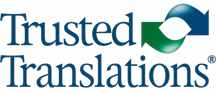Memsource es una herramienta de traducción asistida por computadora (o CAT tool) que nos permite trabajar con el texto a dos columnas, una para el texto fuente y otra para el texto meta. También nos ofrece una variedad de herramientas para facilitar nuestra labor como traductores. En esta entrada, vamos a hablar de cuatro funciones que nos pueden ayudar a obtener un producto final de mejor calidad: Ver original, Vista previa de la traducción, Exportar a DOCX bilingüe y Desplegar caracteres ocultos.
En el menú “Documento”, tenemos la opción de ver tanto el documento original (“Ver original”) como nuestra versión traducida (“Vista previa de la traducción”). Siempre es útil ir al documento fuente cuando tenemos dudas acerca de qué espacio ocupa una determinada palabra en el texto, por ejemplo, cuando no sabemos si es un título, un subtítulo o si solo es una parte del texto regular que quedó mal segmentada. También nos sirve para consultar cuando no estamos seguros de dónde colocar las etiquetas: podemos ir al original, ver qué palabras afectan esas etiquetas y luego insertarlas en el lugar correcto del texto traducido. Una vez insertadas, podemos usar la opción de “Vista previa de la traducción” para asegurarnos de que haya quedado dónde debía.
Esta última herramienta también resulta muy útil, por ejemplo, para hacer la revisión ortográfica y gramatical. Si bien Memsource tiene su propio corrector ortográfico y nos marca algunas palabras, ya dijimos, cuando hablamos del control de calidad en las traducciones, que siempre conviene pasar el texto a un documento de MS Word para revisarlo con el botón de “Ortografía y gramática” de ese programa. En caso de que el documento original con el que estemos trabajando no sea un Word (por ejemplo, si es un InDesign o una planilla de Excel), podemos usar la opción de “Exportar a DOCX bilingüe” (también dentro del menú “Documento”) para obtener el texto en formato MS Word y controlar allí la ortografía y la gramática.
Otra herramienta muy útil a la hora de revisar el texto que casi nunca tenemos en cuenta es la de mostrar los caracteres ocultos. Para activarla, solo hay que presionar el botón ¶ o seleccionar la opción “Desplegar caracteres ocultos” del menú “Formato”. Esta opción nos permite diferenciar, tanto en el texto fuente como en el texto meta, cada uno de los espacios, los espacios de no separación y los saltos de línea, entre otros elementos. Facilita la tarea de detectar espacios dobles mientras hacemos la traducción y cuando ejecutamos el QA de Memsource y obtenemos el error de “Espacios múltiples”. Además, nos permite asegurarnos de haber usado el espacio de no separación en el lugar correcto cuando trabajamos con documentos que contienen símbolos y cifras. También podemos usar el mismo botón en Word con el fin de revisar el texto en su formato final.
Para lograr un texto más consistente y, por lo tanto, de una mejor calidad, también podemos usar las herramientas “QA”, “Buscar” y “CAT”; la primera nos permite revisar los errores de formato más comunes, las dos últimas nos permiten acceder a la base terminológica y a la memoria de traducción para ver cómo se tradujo un término o una oración en ocasiones anteriores. En nuestra entrada “Memsource: 8 atajos de teclado para tener en cuenta”, hay algunas combinaciones de teclas que facilitan esta tarea.
Usar estas herramientas nos ayudará a lograr un producto final igual al original, mucho más consistente y correcto desde el punto de vista de la ortografía y la gramática. Y eso, como decimos siempre, es lo que todo traductor busca para sus textos.